O AI Render está disponível no SketchUp para desktop, SketchUp para iPad e SketchUp para web. O acesso e o uso do AI Render dependem da versão do SketchUp usada. Em todas as versões do AI Render, a geração de imagens pode levar de 13 a 20 segundos. O tempo de processamento pode variar com base na velocidade da sua conexão com a internet e na quantidade de recursos de computação em nuvem disponíveis. Para criar novas imagens, se necessário, altere o prompt e clique em Generate (Gerar) novamente.
SketchUp para Desktop
Você pode encontrar o AI Render (![]() ) no menu Extensions (Extensões). Depois de baixar a extensão, a barra de ferramentas do AI Render será disponibilizada. No Windows, você pode adicionar a barra de ferramentas à sua barra existente. No MacOS, você pode adicionar o AI Render por meio das opções de personalização.
) no menu Extensions (Extensões). Depois de baixar a extensão, a barra de ferramentas do AI Render será disponibilizada. No Windows, você pode adicionar a barra de ferramentas à sua barra existente. No MacOS, você pode adicionar o AI Render por meio das opções de personalização.
A ativação do AI Render abre uma janela própria. Essa janela pode ser movida para qualquer lugar na área de desenho ou até mesmo para fora da janela principal do SketchUp. O tamanho da janela do AI Render determina a qualidade da imagem renderizada. Isso significa que uma janela maior gerará um resultado de maior qualidade. Redimensionar a janela do AI Render não alterará a proporção do seu modelo.
Quando você abre a janela do AI Render pela primeira vez, um instantâneo do seu modelo é exibido com a galeria e a barra de ferramentas do AI Render. Alterar o ângulo da câmera ou a proporção da viewport do modelo no SketchUp ajusta o instantâneo do modelo na caixa de diálogo do AI Render.
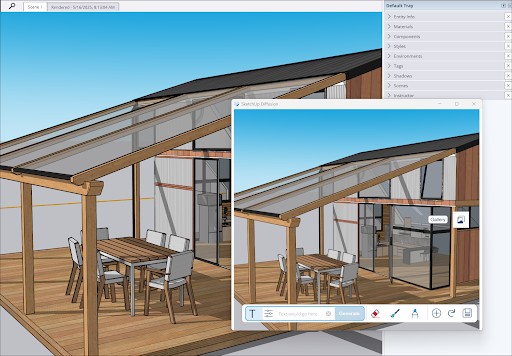
A barra de ferramentas do AI Render apresenta quatro ferramentas generativas para criar resultados do AI Render:
- Text Prompt (Prompt de texto -
 ): um campo de texto em que você pode adicionar prompts de texto que representam o resultado desejado. Você também pode usar uma das predefinições de estilo do SketchUp, que incluem prompts normais e negativos.
): um campo de texto em que você pode adicionar prompts de texto que representam o resultado desejado. Você também pode usar uma das predefinições de estilo do SketchUp, que incluem prompts normais e negativos. - Erase (Apagar -
 ): use esta ferramenta para selecionar uma área na imagem gerada e apagar objetos indesejados, imitando a área ao redor deles.
): use esta ferramenta para selecionar uma área na imagem gerada e apagar objetos indesejados, imitando a área ao redor deles. - Paint (Pintura -
 ): ao ativar esta ferramenta, você pode selecionar um área e gerar um prompt adicional apenas para a área selecionada.
): ao ativar esta ferramenta, você pode selecionar um área e gerar um prompt adicional apenas para a área selecionada. - Sketch (Esboço -
 ): combine um prompt de texto com um esboço criado por você para adicionar elementos específicos a uma imagem gerada.
): combine um prompt de texto com um esboço criado por você para adicionar elementos específicos a uma imagem gerada.
Para obter mais informações sobre como usar essas ferramentas, consulte Como gerar resultados com o AI Render.
A barra de ferramentas também apresenta algumas opções adicionais que ajudam a interagir com imagens geradas:
- Add Scene (Adicionar cena -
 ): clique para adicionar a imagem gerada como uma cena no modelo. Para obter mais informações sobre como isso funciona, consulte Como salvar e compartilhar os resultados do AI Render.
): clique para adicionar a imagem gerada como uma cena no modelo. Para obter mais informações sobre como isso funciona, consulte Como salvar e compartilhar os resultados do AI Render. - Refresh (Atualizar -
 ): atualiza o que você vê na janela do AI Render para corresponder ao que está na janela principal do SketchUp. Clique em Refresh (Atualizar) se você fez alterações no seu modelo e quer gerar outra imagem com essas alterações usando o AI Render.
): atualiza o que você vê na janela do AI Render para corresponder ao que está na janela principal do SketchUp. Clique em Refresh (Atualizar) se você fez alterações no seu modelo e quer gerar outra imagem com essas alterações usando o AI Render. - Save (Salvar -
 ): salva a imagem gerada no seu dispositivo.
): salva a imagem gerada no seu dispositivo.
Ao usar uma das ferramentas generativas, o resultado gerado é salvo na galeria. A galeria contém todas as imagens geradas pelo AI Render na sessão atual, bem como imagens geradas nos últimos 30 dias. Para obter mais informações, consulte Galeria do AI Render.
SketchUp para iPad
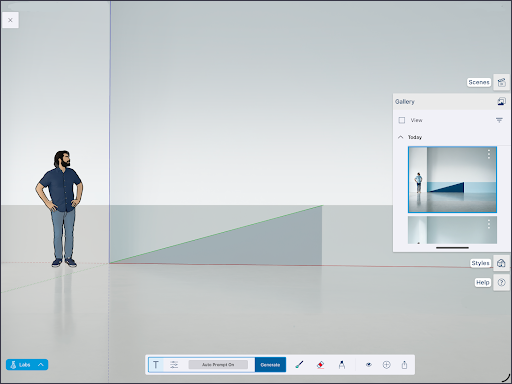
Clique no AI Render (![]() ) no conjunto de ferramentas expandido para abrir o AI Render em tela cheia. Quando você abre o AI Render pela primeira vez, a visualização do modelo é mantida. Em seguida, a galeria e a barra de ferramentas do AI Render são exibidas. Os painéis Scenes (Cenas), Styles (Estilos) e Help (Ajuda) também permanecem disponíveis. Você pode orbitar e navegar pelo modelo e alterar os estilos dele antes de gerar imagens.
) no conjunto de ferramentas expandido para abrir o AI Render em tela cheia. Quando você abre o AI Render pela primeira vez, a visualização do modelo é mantida. Em seguida, a galeria e a barra de ferramentas do AI Render são exibidas. Os painéis Scenes (Cenas), Styles (Estilos) e Help (Ajuda) também permanecem disponíveis. Você pode orbitar e navegar pelo modelo e alterar os estilos dele antes de gerar imagens.
O AI Render no iPad contém opções adicionais em comparação com a versão para desktop:
- Opacity (Opacidade -
 ): controla a opacidade da imagem gerada exibida na tela, permitindo que você combine a imagem gerada pelo AI Render com o seu modelo do SketchUp ao fundo.
): controla a opacidade da imagem gerada exibida na tela, permitindo que você combine a imagem gerada pelo AI Render com o seu modelo do SketchUp ao fundo. - Share (Compartilhar -
 ): abre as opções nativas de compartilhamento do iOS, permitindo enviar ou salvar a renderização de IA exibida na tela.
): abre as opções nativas de compartilhamento do iOS, permitindo enviar ou salvar a renderização de IA exibida na tela.
Para sair, clique no X no canto superior esquerdo.
SketchUp para web
Assim como no iPad, você encontra o AI Render no Expanded Toolset (Conjunto de ferramentas expandido) no SketchUp para web. A interface do SketchUp para web é muito similar à do iPad, mas também inclui ferramentas de câmera como Rotate (Rotar), Pan (Panorâmica) e Zoom no lado esquerdo.

Para sair, clique no X no canto superior esquerdo ao lado do nome do modelo ou pressione ESC no teclado.